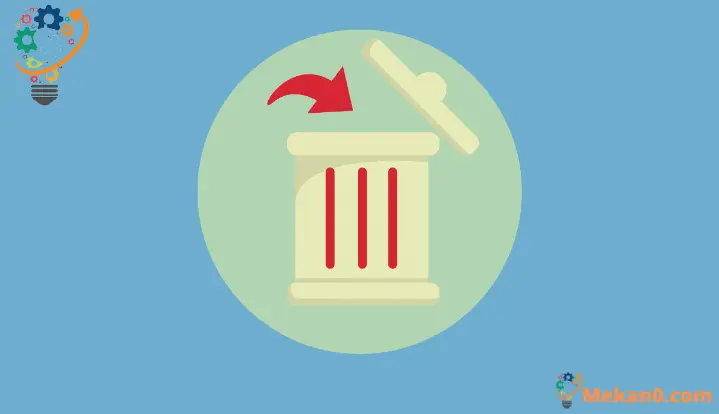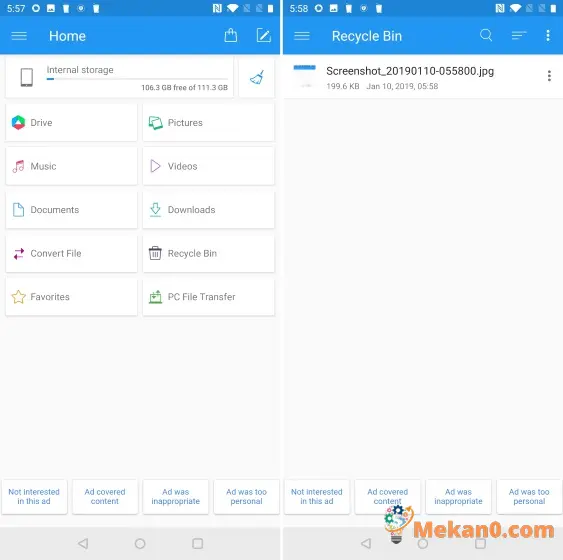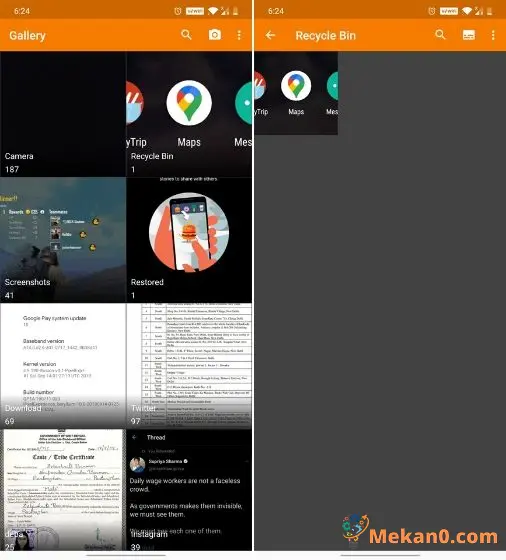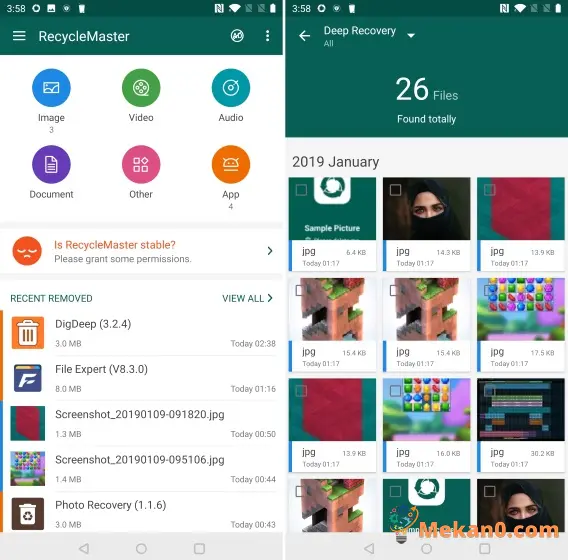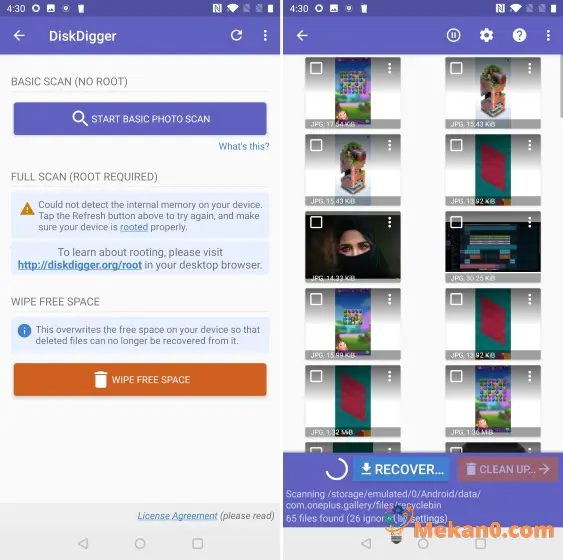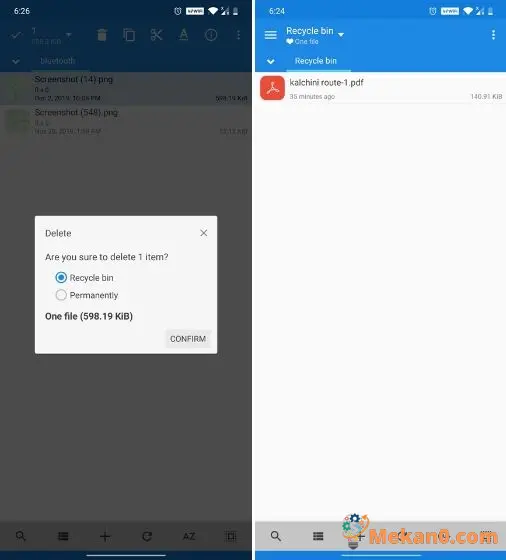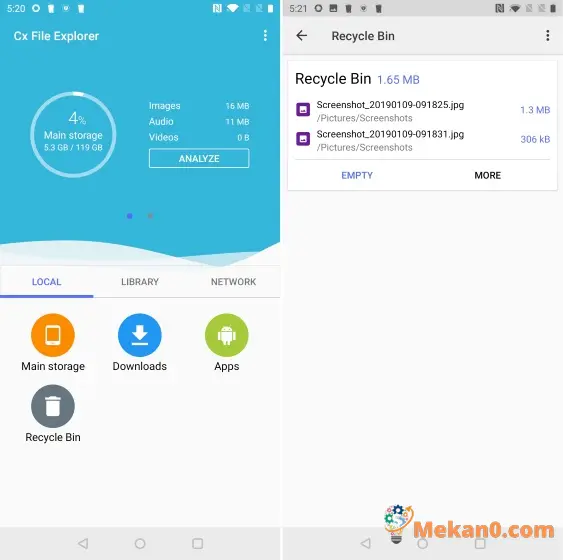Android ဖုန်းများအတွက် ထိပ်တန်း Recycle Bin အက်ပ် ၇ ခု
အမှားလုပ်ခြင်းသည် လူသားတစ်ဦးဖြစ်ပြီး၊ ထို့ကြောင့် ကျွန်ုပ်တို့၏ခြေလှမ်းများကို စောင့်ကြည့်ရန် လော့ကာအချို့ရှိရန် အမြဲသေချာစေပါသည်။ သင် အလွယ်တကူ ပြင်နိုင်သော အမှားအချို့ရှိသော်လည်း သင်ပြန်လည်ရယူ၍မရသော အခြားအမျိုးအစားများလည်း ရှိသေးသည်။ နမူနာအဖြစ် လပေါင်းများစွာ သင်လုပ်ဆောင်ခဲ့သော စာရွက်စာတမ်းကို ကြည့်ပါ။ ဖိုင်မှားရွေးနေစဉ် ဖျက်ရန်ခလုတ်ကို နှိပ်ပါ၊ လနှင့်ချီ၍ သင်လုပ်ခဲ့သမျှအားလုံး မရှိတော့ပါ။ Recycle Bin အက်ပ်အတွက်တရားဝင်ပံ့ပိုးမှုမရှိပါက အထူးသဖြင့် Android တွင် ပြဿနာရှိသည်။ ဤနေရာတွင် recycle Bin အက်ပ်များသည် သင့်အား ကယ်တင်နိုင်မည်ဖြစ်သည်။ Android အတွက် bin အက်ပ်များကို ပြန်လည်အသုံးပြုခြင်းသည် မတော်တဆ ဖျက်ထားသောဖိုင်များကို ပြန်လည်ရယူရန် ကူညီပေးပါသည်။ Android အသုံးပြုသူတိုင်း ဒီအက်ပ်တွေကို သုံးသင့်တယ်လို့ ကျွန်တော်ထင်ပါတယ်။ ထို့ကြောင့်၊ သင်သည် ထိုကဲ့သို့သောအက်ပ်များကို စိတ်ဝင်စားပါက၊ သင်သည် 7 ခုနှစ်တွင် သင်အသုံးပြုနိုင်သည့် Android အတွက် အကောင်းဆုံးပြန်လည်အသုံးပြုသည့်ဘင်အက်ပ် 2021 ခုကို ဖော်ပြပေးလိုက်ပါတယ်။
2021 ခုနှစ်တွင် Android အတွက် အကောင်းဆုံး Recycle Bin အက်ပ်များ
1. Dumpster အက်ပ်
Dumpster သည် Android အတွက် ကောင်းမွန်သော recycle bin အက်ပ်ကို ရှာဖွေနေသူများအတွက် အကောင်းဆုံးရွေးချယ်မှုတစ်ခုဖြစ်သည်။ အက်ပလီကေးရှင်းသည် ဖျက်လိုက်သော ဓာတ်ပုံနှင့် ဗီဒီယိုဖိုင်များကို စက္ကန့်ပိုင်းအတွင်း ပြန်လည်ရယူရန်နှင့် ပြန်လည်ရယူရန် တောင်းဆိုထားပြီး ကြိုးကြားကြိုးကြားဖြစ်နေသော်လည်း ၎င်းသည် ယင်းအတိုင်းလုပ်ဆောင်သည်။ ကျွန်ုပ်၏စမ်းသပ်မှုတွင်၊ ကျွန်ုပ်တွေ့ရှိခဲ့သည်။ အပလီကေးရှင်းသည် သင်ဖျက်လိုက်သော ဓာတ်ပုံအများစုကို ပြန်လည်ရယူနိုင်ခဲ့သည်။ သေချာတာကတော့ ကောင်းတဲ့အရာပါ။ သို့သော်၊ သင်သည် အချို့အချိန်များတွင် ကျရှုံးခဲ့ပြီးဖြစ်သောကြောင့် သင့်အတွက် အမှန်တကယ်အရေးကြီးသောအရာကို သင်ပြန်မရနိုင်တော့မည့် အခွင့်အရေးရှိပါသည်။ အက်ပ်တွင် ပြဿနာကို အတိုင်းအတာတစ်ခုအထိ သက်သာစေမည့် "Deep Scan Recovery" အင်္ဂါရပ်ကိုလည်း ပါရှိသည်။
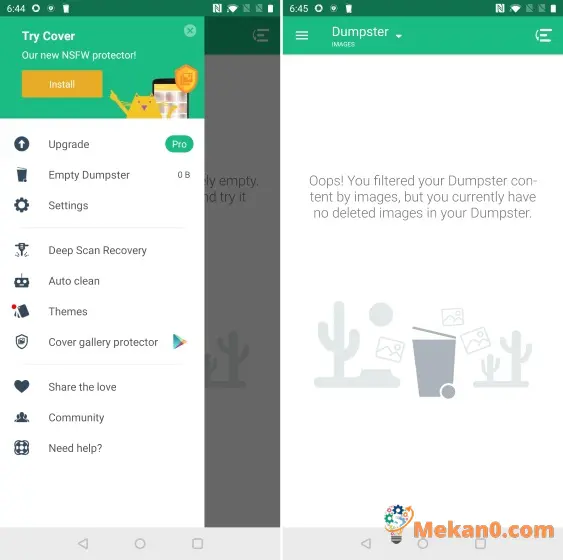
သင်သည် Dumpster ကို ရိုက်ကူးနိုင်သော်လည်း သင်စမ်းသပ်ထားသည့် မည်သည့်ဖိုင်မဆို မိတ္တူကူးရန် သေချာပါစေ။ Recycle Bin လုပ်ဆောင်ချက်အပြင်၊ အပလီကေးရှင်းတွင် ဖျက်ထားသောဖိုင်များကို အပြီးတိုင်ဖယ်ရှားပေးသည့် Auto Clean လုပ်ဆောင်ချက်လည်း ပါရှိသည်။ သင်၏ အရေးကြီးသောစာရွက်စာတမ်းများကို အွန်လိုင်းတွင် ဘေးကင်းစွာ သိမ်းဆည်းနိုင်စေရန် သင့်စက်ပစ္စည်းမှ ဘာသာစကား 14 မျိုးနှင့် cloud သိုလှောင်မှုစွမ်းရည်များအတွက် ပံ့ပိုးပေးပါသည်။
Google Play Store မှ ရယူပါ- ( အခမဲ့ဖြစ်သည် အက်ပ်အတွင်း ဝယ်ယူမှုများဖြင့်)
2. File Commander အက်ပ်
File Commander သည် Recycle Bin လုပ်ဆောင်ချက်ပါရှိသော သင့် Android စက်အတွက် အသုံးဝင်သော ဖိုင်မန်နေဂျာအက်ပ်တစ်ခုဖြစ်သည်။ လုပ်ဆောင်ချက်သည် ဖိုင်အမျိုးအစားအားလုံးနီးပါးနှင့် အလုပ်လုပ်သည်။ သင့်စက်မှ အရေးကြီးဖိုင်တစ်ခုကို မတော်တဆ ဖျက်မိပါက ၎င်းသည် အမှန်တကယ် အသုံးဝင်နိုင်သည်။
လုပ်ဆောင်ချက်ကို အက်ပ်၏ ပင်မစာမျက်နှာတွင် တွေ့ရှိနိုင်သည်။ ၎င်းသည် မကြာသေးမီက ဖျက်လိုက်သောဖိုင်များအားလုံးကို အဆင်ပြေသောစာရင်းတွင် စာရင်းပြုစုထားသည်။ သင်အလိုရှိသော မည်သည့်ဖိုင်များကိုမဆို ပြန်လည်ရယူနိုင်သည် သို့မဟုတ် သင်အမြဲတမ်းမလိုအပ်သောဖိုင်များကို ဖျက်ပစ်နိုင်သည်။ တဖန်၊ Recycle Bin အင်္ဂါရပ်သည် File Commander တွင်အလုပ်လုပ်သည်။ အပလီကေးရှင်းအတွင်းမှ ဖျက်လိုက်သောဖိုင်များဖြင့်သာ အခြားနေရာများတွင် ဖျက်လိုက်သော ဖိုင်များတွင်လည်း မဟုတ်ပါ။
File Commander အင်္ဂါရပ်အများစုကို အခမဲ့ရရှိနိုင်သော်လည်း Recycle Bin အင်္ဂါရပ်မှာ မပါရှိကြောင်း သတိပြုသင့်သည်။ အက်ပ်၏ ပရီမီယံဗားရှင်းတွင်သာ ရနိုင်သည်။ ၎င်းသည်အခမဲ့ဗားရှင်းမှဝယ်ယူနိုင်သည်။
Google Play Store မှ ရယူပါ- ( အခမဲ့ဖြစ်သည် အက်ပ်အတွင်း ဝယ်ယူမှုများဖြင့်)
3. ရိုးရှင်းသောပြခန်းအက်ပ်
နာမည်အကြံပြုထားသည့်အတိုင်း၊ Simple Gallery သည် Recycle Bin အက်ပ်မဟုတ်သော်လည်း အလွန်ကောင်းမွန်သော Recycle Bin အင်္ဂါရပ်နှင့် ပါရှိသည်။ သင်မှတ်သားထားသည့်အတိုင်း၊ Android တွင် သင့်တွင် root အခွင့်ထူးများမရှိပါက အခြားအက်ပ်များမှဖျက်လိုက်သည့်ဖိုင်နှင့် ဖိုင်တွဲတိုင်းကို ခြေရာခံရန်မဖြစ်နိုင်ပေ။ နောက်ဆုံးထွက် Android ဗားရှင်းတွင် ပိုမိုတင်းကျပ်သော သိုလှောင်မှုခွင့်ပြုချက်များနှင့်အတူ၊ မည်သည့်အက်ပ်မဆို recycle bin အပြည့်ထည့်ရန် ခက်ခဲလာသည်။ ဒီလိုအခြေအနေမျိုးမှာ သင်ဘာလုပ်နိုင်သလဲ။ Gallery အက်ပ်ကို မူရင်းဓာတ်ပုံစီမံခန့်ခွဲမှုအက်ပ်အဖြစ် အသုံးပြုပါ။ . ရိုးရှင်းသောပြခန်းမှ ဓာတ်ပုံတစ်ပုံကို ဖျက်သောအခါ၊ ၎င်းကို အက်ပ်အတွင်း ပြန်လည်အသုံးပြုပုံးသို့ ရွှေ့ပါမည်။ ဤနည်းအားဖြင့် သင်သည် အမြဲသတိထား၍ မှားတတ်၏။
ထိုသို့ပြောပြီးနောက်၊ Gallery Android အက်ပ်များစွာထဲမှ ကျွန်ုပ်သည် အကြောင်းပြချက်နှစ်ခုအတွက် Simple Gallery ကို ရွေးချယ်ခဲ့သည်။ Gallery အက်ပ်တစ်ခုရနိုင်သလောက် ရိုးရှင်းပါသည်။ မဟုတ်သလို၊ ကြော်ငြာမရှိ၊ bloatware မရှိ၊ cloud ချိတ်ဆက်မှုမရှိ၊ ဘာမှမရှိ။ . ၎င်းသည် သင်၏မီဒီယာဖိုင်များကို အချိန်နှင့်တပြေးညီပြသပြီး ၎င်းနှင့်ပတ်သက်သည်။ အက်ပ်မှ ဓာတ်ပုံ သို့မဟုတ် ဗီဒီယိုကို ဖျက်ပါက၊ ၎င်းသည် ထိပ်ရှိ Recycle Bin ဖိုဒါသို့ ရောက်သွားပါသည်။ Recycle Bin ဖိုဒါကို အောက်ခြေသို့ ရွှေ့လိုပါက၊ Settings စာမျက်နှာမှ ပြုလုပ်နိုင်ပါသည်။
Google Play Store မှ ရယူပါ- ( အခမဲ့ဖြစ်သည် )
4. Master အက်ပ်ကို ပြန်လည်အသုံးပြုပါ။
သင်ဖျက်လိုက်သော အရာအားလုံး၏ အရန်သိမ်းပြီး အရေးကြီးဖိုင်များကို အလွယ်တကူ ပြန်လည်ရယူနိုင်သည့် Android အတွက် ပြန်လည်အသုံးပြုပုံးအက်ပ်များကို သင်ရှာနေပါသလား။ ထို့နောက် Recycle Master သည် သင်၏အကောင်းဆုံးအလောင်းအစားဖြစ်သည်။ ဤအက်ပ်သည် သင့် Android PC ရှိ Recycle Bin ကဲ့သို့ပင် အလုပ်လုပ်ပါသည်။ Windows ဘယ်မှာလဲ။ ဖျက်လိုက်သောဖိုင်များအားလုံးကို အဆင်ပြေသောနေရာတွင် သိမ်းဆည်းပါ။
အရေးကြီးဖိုင်တစ်ခုကို မတော်တဆ ဖျက်မိပါက၊ ဖိုင်ကို မကြာသေးမီက ဖယ်ရှားခဲ့သည့် ကဏ္ဍအောက်ရှိ ဖိုင်ကို Recycle Master ပင်မစာမျက်နှာသို့ ပေါင်းထည့်မည်ဖြစ်ပြီး၊ တစ်ချက်နှိပ်ရုံဖြင့် ဖိုင်ပြန်လည်ရယူခြင်း။ . သို့သော်၊ သင်သည် သီးခြားဖိုင်တစ်ခုကို ရှာမတွေ့ပါက၊ Recycle Master သည်လည်း အင်္ဂါရပ်တစ်ခုပေးသည် Deep Recovery ၎င်းသည် သင့်စမတ်ဖုန်း၏ အတွင်းသိုလှောင်မှုကို စကင်န်ဖတ်ကာ ပျောက်ဆုံးသွားသော ဖိုင်ကို ရှာဖွေနိုင်သည်။ အပလီကေးရှင်းသည် ဖိုင်အမျိုးအစားအားလုံးနှင့် ကောင်းမွန်စွာအလုပ်လုပ်နိုင်ပြီး၊ ၎င်းသည် အပေါင်းတစ်ခုဖြစ်သည့် uninstalled အက်ပ်များ၏ အရန်များကို ယူဆောင်သည်။
Recycle Master သည် သင်ဖျက်လိုက်သော ဖိုင်များအားလုံးကို အောင်မြင်စွာ အရန်ကူးထားကြောင်း သေချာစေရန် သတိပြုပါ။ အက်ပ်အား နောက်ခံတွင်လည်ပတ်ခွင့်ပြုရန်နှင့် မတော်တဆသေဆုံးခြင်းမှလည်း ကာကွယ်ရန် လိုအပ်မည်ဖြစ်ပါသည်။ နည်းလမ်း အမှား ၎င်းကို လတ်တလောအက်ပ်များစာရင်းတွင် လော့ခ်ချခြင်းဖြင့်။ ဤခွင့်ပြုချက်များကို ပေးခြင်းသည် သင့်စမတ်ဖုန်းဘက်ထရီသက်တမ်းအပေါ် အပျက်သဘောဆောင်သည့် အကျိုးသက်ရောက်မှုရှိနိုင်ပြီး နောက်ခံဒေတာအသုံးပြုမှုကို တိုးလာစေနိုင်ပါသည်။
Google Play Store မှ ရယူပါ- ( အခမဲ့ဖြစ်သည် အက်ပ်အတွင်း ဝယ်ယူမှုများဖြင့်)
5. DiskDigger
DiskDigger သည် သင်ဒေါင်းလုဒ်လုပ်နိုင်သော အသုံးဝင်သော recycle bin အက်ပ်များထဲမှ တစ်ခုဖြစ်သည်။ သင့်တွင် root ဖောက်ထားသော Android စက်တစ်ခုရှိလျှင် အထူးသဖြင့် ကောင်းမွန်သည်။ အပလီကေးရှင်းသည် root မဟုတ်သော စက်များတွင် အလုပ်လုပ်သော်လည်း၊ ၎င်းသည် "ကန့်သတ်" စကင်န်တစ်ခုကိုသာ လုပ်ဆောင်နိုင်သောကြောင့် ၎င်းသည် သင့်အတွင်းပိုင်းသိုလှောင်မှုမှ ဖျက်လိုက်သောဓာတ်ပုံများကို ပြန်လည်ရယူနိုင်မည်ဖြစ်သည်။ သို့သော်၊ အမြစ်တွယ်ထားသော စက်များတွင် အသုံးပြုနိုင်သည့် အတွင်းကျကျစကင်န်တစ်ခုကို လုပ်ဆောင်ရန် DiskDigger ကို သင်အသုံးပြုနိုင်သည် ဓာတ်ပုံနှင့် ဗီဒီယို နှစ်ခုလုံးကို ပြန်လည်ရယူရန် .
သင့်ဖိုင်ကို ပြန်လည်ရယူခြင်းပြီးသည်နှင့်၊ DiskDigger သည်လည်း သင့်အား ရွေးချယ်မှုတစ်ခုပေးပါသည်။ တစ်ချက်နှိပ်ရုံဖြင့် အခြားမလိုအပ်သော ဖိုင်များအားလုံးကို အလွယ်တကူ ဖျက်လိုက်ပါ။ ရလဒ်အနေဖြင့် ၎င်း၏ ပြီးပြည့်စုံသော ဖယ်ရှားမှု နေရာ သင့်ဖုန်းကို သိမ်းဆည်းပါ။ သို့သော် "Clean up" ခလုတ်ကိုမနှိပ်မီ သင်၏အရေးကြီးသောအပလီကေးရှင်းများအားလုံးကိုပြန်လည်ရယူရန်သေချာပါစေ။
အက်ပ်နှင့်ပတ်သက်သည့် နောက်ထပ်ထူးခြားသည့်အချက်မှာ ၎င်းဖြစ်သည်။ ၎င်းသည် အသုံးပြုသူများအား ဖျက်ထားသောဖိုင်ကို ပြန်လည်ရယူလိုသည့်နေရာကို ရွေးချယ်ရန် ရွေးချယ်ခွင့်ကို ပေးသည်။ ၎င်းတို့ရွေးချယ်သည့် cloud သိုလှောင်မှုဝန်ဆောင်မှုတွင်ဖြစ်စေ သို့မဟုတ် ၎င်းတို့၏စမတ်ဖုန်း၏ root directory ရှိ သီးခြားဖိုင်တွဲတစ်ခုဖြစ်သည်။ သို့သော်လည်း ကျွန်ုပ်၏စမ်းသပ်မှုတွင်၊ ကျွန်ုပ်သည် ရုပ်ပုံဖိုင်ကို ကျွန်ုပ်၏စက်တွင်းသိုလှောင်မှုသို့ ပြန်လည်ရယူပါက ၎င်းသည် ပြခန်းတွင် ပေါ်လာမည်မဟုတ်သည့်အပြင် ဖိုင်မန်နေဂျာအက်ပ်ကို အသုံးပြု၍သာ ဝင်ရောက်နိုင်သည်ကို သတိပြုမိပါသည်။ ထို့အပြင်၊ သင်သည် နောက်ထပ်ဖိုင်အမျိုးအစားများအတွက် ပံ့ပိုးမှုရယူလိုပါက၊ Google Play Store တွင်လည်းရရှိနိုင်သည့် DiskDigger Pro ကို သင်ရွေးချယ်နိုင်သည်။ ၃၉.၉၅ ဒေါ်လာ .
Google Play Store မှ ရယူပါ- ( အခမဲ့ဖြစ်သည် )
6. MiXplorer အက်ပ်
MiXplorer သည် နောက်တစ်ကြိမ် Android ဖိုင်မန်နေဂျာဖြစ်သည်၊ သို့သော် ၎င်းသည် ဤဆောင်းပါးအတွက် ကျွန်ုပ်တို့စိတ်ဝင်စားသည့်နေရာဖြစ်သည့် Recycle Bin ကို ပါရှိသည်။ သင် ... နိုင်ပါသည် ပြီးပြည့်စုံသောဖြေရှင်းချက်ကိုပေးရန်အတွက် MiXplorer နှင့် Simple Gallery ကိုသုံးပါ။ Android စက်များတွင် ပြီးပြည့်စုံသော recycle Bin မရှိပါ။ ရိုးရှင်းသောပြခန်းသည် သင့်ဓာတ်ပုံများ၊ ဗီဒီယိုများနှင့် GIF အားလုံးကို ဂရုစိုက်နိုင်သည်။ MiXplorer သည် ဖျက်လိုက်သော ဖိုင်များနှင့် ဖိုင်တွဲများအားလုံးကို PDF သို့မဟုတ် သီချင်းဖြစ်စေ ကိုင်တွယ်နိုင်သောကြောင့် ဖြစ်သည်။
MiXplorer တွင် Recycle Bin ကိုဖွင့်ပေးမည့် ဆက်တင်များ (three-dot menu -> Settings -> More settings) မှ သင်ဖွင့်နိုင်သော Undo အင်္ဂါရပ်တစ်ခုရှိသည်။ အခု ဖိုင် ဒါမှမဟုတ် ဖိုဒါတစ်ခုကို ဖျက်လိုက်တဲ့အခါ၊ ဖိုင်ကို Recycle Bin သို့ ရွှေ့လိုသလားဟု မေးလိမ့်မည်။ သို့မဟုတ် အပြီးတိုင် ဖျက်ပစ်ပါ။ ၎င်းသည် ကျွန်ုပ်တို့တွင်ရှိသည့်အရာများနှင့် အလွန်ဆင်တူသည်။ Windows ဟမ်ဘာဂါမီနူးအောက်ရှိ Recycle Bin ကို သင်ဝင်ရောက်နိုင်သည်။ ယေဘုယျအားဖြင့်၊ MiXplorer သည် သင်၏ပြန်လည်အသုံးပြုပုံးနှင့် ဖိုင်စီမံခန့်ခွဲမှုလိုအပ်ချက်နှစ်ခုလုံးအတွက် ကောင်းမွန်သောအချက်ဖြစ်မည့် စွမ်းရည်ရှိသော ဖိုင်ရှာဖွေသူဖြစ်သည်။
- ၎င်းကို APKMirror တွင် ရယူပါ- ( အခမဲ့ဖြစ်သည် )
- Google Play Store မှ ရယူပါ- ( ၄.၉၉ ဒေါ်လာ အခပေးဗားရှင်း)
7. Cx File Explorer အက်ပ်
Cx File Explorer သည် built-in Recycle Bin လုပ်ဆောင်ချက်ပါရှိသော သင့် Android စက်ပစ္စည်းအတွက် အင်္ဂါရပ်များပါရှိသော ဖိုင်ရှာဖွေသူဖြစ်သည်။ အလုပ်လုပ်သည် ထူးခြားချက် ဖိုင်များအားလုံးနှင့် ၎င်းသည် ၎င်းကို ပြန်လည်ရယူနိုင်သည့် Recycle Bin တွင် လုံခြုံစွာသိမ်းဆည်းထားသည်။ Cx File Explorer ၏ Recycle Bin အင်္ဂါရပ်သည် အက်ပ်၏ ပင်မစာမျက်နှာပေါ်တွင်လည်း အဆင်ပြေစွာ တည်ရှိပြီး သင့်ကို ခွင့်ပြုသည်။ တစ်ချက်နှိပ်ရုံဖြင့် မတော်တဆ ပျက်သွားသောဖိုင်များကို ပြန်လည်ရယူပါ။ သို့မဟုတ် လုံးဝဖျက်ပစ်ပါ။
ဤအက်ပ်၏ကောင်းသောအရာမှာ Cx File Explorer ၏ recycle bin အင်္ဂါရပ်ကို ဖွင့်ထားရန် မလိုအပ်ဘဲ အက်ပ်ကို ထည့်သွင်းပြီးသည်နှင့် အလုပ်ဖြစ်ခြင်းဖြစ်သည်။ သို့သော်လည်း ထပ်မံ၍ Feature သည် ဖိုင်အမျိုးအစားအားလုံးနီးပါးနှင့် ကောင်းမွန်စွာအလုပ်လုပ်နိုင်သော်လည်း၊ သင်သည် Cx File Explorer အတွင်းရှိ ဖိုင်များကို ဖျက်မှသာ အလုပ်ဖြစ်ပါမည်။ အခြားအပလီကေးရှင်းကိုအသုံးပြုနေစဉ် ဖျက်လိုက်သောဖိုင်များကို မှတ်တမ်းတင်မည်မဟုတ်ပါ။
Google Play Store မှ ရယူပါ- ( အခမဲ့ဖြစ်သည် )
Google Photos အက်ပ်
ဓာတ်ပုံနှင့် ဗီဒီယိုများသာ သင်စိတ်ဝင်စားသည့်အရာဖြစ်ပါက၊ Google Photos သည် သင်ရှာဖွေနိုင်သော နောက်ထပ်ရွေးချယ်စရာတစ်ခုဖြစ်သည်။ ၎င်းသည် Recycle Bin အက်ပ်တစ်ခုမဟုတ်သော်လည်း၊ ၎င်းတွင်သင့်အားခွင့်ပြုနိုင်သောအသုံးဝင်သောအင်္ဂါရပ်တစ်ခုရှိသည်။ မကြာသေးမီက ဖျက်လိုက်သော ဓာတ်ပုံ/ဗီဒီယိုများကို အမှိုက်ပုံးဖိုင်တွဲတွင် လုံခြုံစွာ သိမ်းဆည်းထားပါ။ သင်ခွင့်ပြုပါက မည်သည့်နေရာတွင် ပြန်ယူနိုင်မည်နည်း။
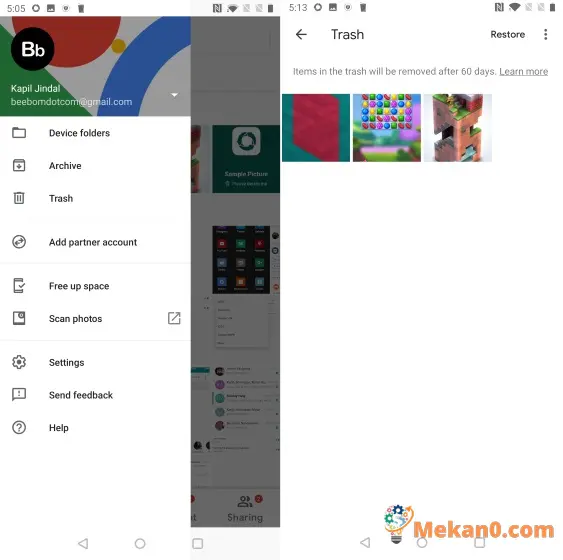
အက်ပ်၏ဘယ်ဘက်အပေါ်ထောင့်ရှိ ဟမ်ဘာဂါမီနူးခလုတ်ကို နှိပ်ကာ အမှိုက်ပုံးတက်ဘ်ကို ရွေးခြင်းဖြင့် လုပ်ဆောင်ချက်ကို ဝင်ရောက်ကြည့်ရှုနိုင်သည်။ စာရင်း တဘ် ပြီးခဲ့သော ရက် 60 အတွင်း ဖျက်လိုက်သော ဓာတ်ပုံ/ဗီဒီယိုများ အားလုံးကို ၎င်းတို့ကို သင်၏ပင်မပြခန်းသို့ ပြန်ယူရန် သို့မဟုတ် ၎င်းတို့ကို အပြီးတိုင်ဖျက်ပစ်ရန် ရွေးချယ်ခွင့်ကို သင့်အား ပေးသည်။
ဤအင်္ဂါရပ်ကိုသတိပြုပါ။ ၎င်းသည် Google Photos အက်ပ်အတွင်းမှ ဖျက်ထားသော ဓာတ်ပုံ/ဗီဒီယိုများနှင့်သာ အလုပ်လုပ်ပါသည်။ အခြားပြခန်းအက်ပ် သို့မဟုတ် ဖိုင်မန်နေဂျာကို အသုံးပြု၍ ဖိုင်များကို ဖျက်ပါက အလုပ်မဖြစ်ပါ။ အမှိုက်ပုံးတဘ်ရှိ ဓာတ်ပုံ/ဗီဒီယိုများကို ပင်မပြခန်းမှ ဖယ်ရှားပြီးနောက် ရက်ပေါင်း 60 အကြာတွင် အလိုအလျောက် ဖျက်သွားမည်ဖြစ်ကြောင်းကိုလည်း မှတ်သားထားပါသည်၊ ထို့ကြောင့် ၎င်းတို့ကို ရရှိနေချိန်တွင် ပြန်လည်ရယူခြင်းက သင့်အတွက် ပိုကောင်းပါလိမ့်မည်။
Google Play Store မှ ရယူပါ- ( အခမဲ့ဖြစ်သည် )
Android အတွက် အကောင်းဆုံး recycle Bin အက်ပ်များကို ယခု စမ်းသုံးကြည့်ပါ။
Android အတွက် အထက်ဖော်ပြပါ recycle bin အက်ပ်များသည် အရေးကြီးသောဖိုင်ကို မတော်တဆ ဖျက်မိသောအခါတွင် သင့်အား ကူညီပေးနိုင်သည်မှာ သေချာပါသည်။ Play Store တွင် ဤလုပ်ဆောင်ချက်ကို တောင်းဆိုသော အခြားအက်ပ်အနည်းငယ်ရှိသော်လည်း ကျွန်ုပ်၏စမ်းသပ်မှုတွင် ၎င်းတို့အများစုမှာ အလုပ်မလုပ်ဘဲ ကြော်ငြာများပြည့်နေကြောင်း တွေ့ရှိရပါသည်။ အထက်ဖော်ပြပါ အက်ပ်များသည် သင့် Android စက်တွင် ဖျက်လိုက်သောဖိုင်များကို အလွယ်တကူ ပြန်လည်ရယူနိုင်စေမည့် အက်ပ်တစ်ခုကို ရှာဖွေနေပါက သင့်အတွက် အကောင်းဆုံး အလောင်းအစားဖြစ်သည်။